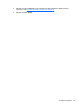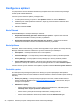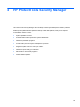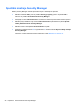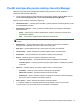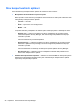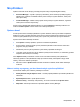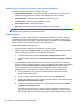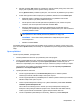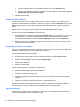HP ProtectTools Getting Started - Windows 7 and Windows Vista
e. Klikněte na tlačítko OK, klikněte na požadovanou metodu ověření (otisky prstů, heslo nebo
tvář) a poté se přihlaste pomocí vybrané metody ověřování.
Z ikony Správce hesel je odebrán symbol plus, což znamená, že přihlášení bylo vytvořeno.
f. Pokud nástroj Správce hesel nezjistí pole pro přihlášení, klikněte na možnost Další pole.
●
Zaškrtněte políčko u každého pole požadovaného pro přihlášení nebo zrušte
zaškrtnutí políček u polí, která požadována nejsou.
●
Pokud Správce hesel nemůže zjistit všechna přihlašovací pole, zobrazí se zpráva
s dotazem, zda chcete pokračovat. Klikněte na tlačítko Ano.
●
Zobrazí se dialogové okno s vyplněnými přihlašovacími poli. Klikněte na ikonu
u každého pole a přetáhněte ji do odpovídajícího přihlašovacího pole. Pak se kliknutím
na tlačítko přihlaste na web.
POZNÁMKA: Po zadání přihlašovacích údajů pro web pomocí ručního režimu je
nutné pokračovat v této metodě při budoucím přihlášení na stejný web.
POZNÁMKA: Ruční režim zadání přihlašovacích údajů nabízí pouze aplikace
Internet Explorer 8.
●
Klikněte na tlačítko Zavřít.
Při každém přístupu k tomuto webu nebo spuštění tohoto programu se zobrazí v levém horním rohu
jejich okna ikona Správce hesel, která indikuje, že k přihlášení lze použít zaregistrované přihlašovací
údaje.
Úprava přihlášení
Chcete-li upravit přihlášení, postupujte takto:
1. Otevřete přihlašovací obrazovku pro požadovaný web nebo program.
2. Chcete-li zobrazit dialogové okno umožňující upravit přihlašovací informace, klikněte na šipku na
ikoně Správce hesel a pak klikněte na položku Upravit přihlášení. Přihlašovací pole na
obrazovce a odpovídající pole v dialogovém okně jsou označena výrazným oranžovým okrajem.
Toto dialogové okno můžete rovněž zobrazit kliknutím na položku Upravit pro požadované
přihlášení na kartě Správa Správce hesel.
3. Upravte přihlašovací informace.
●
Chcete-li vyplnit přihlašovací pole Uživatelské jméno pomocí některé z předem
nastavených možností, klikněte na šipku dolů vpravo od pole.
●
Chcete-li vyplnit přihlašovací pole Heslo pomocí některé z předem nastavených možností,
klikněte na šipku dolů vpravo od pole.
●
Chcete-li povolit zabezpečení VeriSign VIP, vyberte zaškrtávací políčko Chci na těchto
stránkách použít zabezpečení VIP.
Tato možnost se zobrazuje pouze u stránek, pro které je zabezpečení VeriSign VIP
dostupné. Pokud je danými stránkami podporováno, m
ůžete také vedle běžné metody
ověření vybrat možnost automatického vyplnění bezpečnostního kódu VIP.
●
Chcete-li k přihlášení přidat další pole z obrazovky, klikněte na položku Další pole.
Má přihlášení 31